Dell Precision 350 User Manual
Page 59
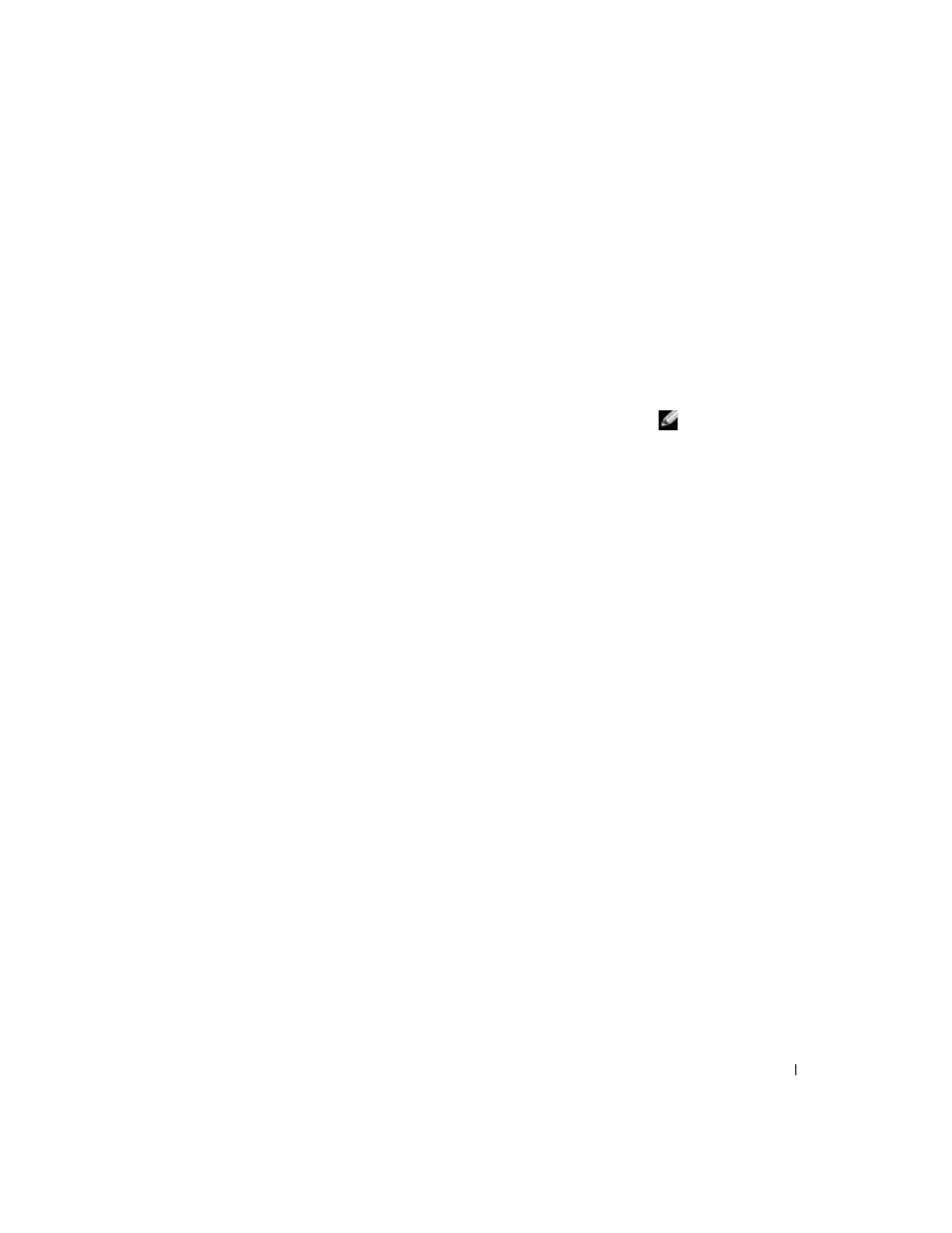
G u i d e d e c o n f i g u r a t i o n e t d e r é f é r e n c e r a p i d e
59
Démarrage des Diagnostics Dell à partir du CD Drivers and Utilities
1
Insérez le CD
Drivers and Utilities (Pilotes et utilitaires) dans le lecteur.
2
Arrêtez puis redémarrez l'ordinateur.
Lorsque le logo Dell apparaît, appuyez immédiatement sur
Si vous attendez trop longtemps et que le logo Windows apparaît,
attendez encore jusqu'à ce que le bureau Windows s'affiche. Éteignez
alors votre ordinateur par le biais du menu Start (Démarrer) et faites
une nouvelle tentative.
REMARQUE : Cette
fonction modifie la
séquence de démarrage
une seule fois. Au
prochain démarrage,
l'ordinateur démarrera à
l'aide des périphériques
spécifiés dans la
configuration système.
3
Lorsque la liste des périphériques d'amorçage s'affiche, sélectionnez
IDE CD-ROM Device (périphérique CD-ROM IDE) et appuyez
sur
4
Sélectionnez l'option IDE CD-ROM Device (périphérique
CD-ROM IDE) à partir du menu d'initialisation du CD.
5
Sélectionnez l'option Boot from CD-ROM (Initialiser à partir du
CD-ROM) à partir du menu s'affichant.
6
Tapez
1
pour démarrer le menu ResourceCD.
7
Tapez
2
pour démarrer les Diagnostics Dell.
8
Sélectionnez Run Dell 32-bit Diagnostics (Exécuter les diagnostics
Dell 32 bits) dans la liste numérotée. Si plusieurs versions sont
recensées, sélectionnez celle correspondant à votre plate-forme.
9
Lorsque le menu principal Dell Diagnostics (Diagnostics Dell)
apparaît, sélectionnez le test à réaliser.
